在科技飞速发展的当下,智能穿戴设备已成为人们生活中的得力助手。Maswear 智能手表以其丰富功能,如健康监测、信息提醒和便捷操作,备受青睐。然而,许多用户在初次使用时,对如何将 Maswear 智能手表与手机连接感到困惑。别担心,本文将为您详细介绍连接步骤,让您轻松开启智能生活。
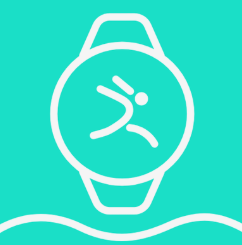
准备工作:确保设备状态良好
在连接之前,请务必确认手机和 Maswear 智能手表均已充满电,避免因电量不足导致连接中断。同时,检查手机系统版本与手表的兼容性。Maswear 智能手表通常支持 iOS 和 Android 系统,但不同型号可能存在细微差异,可查阅产品说明书或官方网站获取准确信息。
下载应用:搭建连接桥梁
Maswear 智能手表需要通过专属应用程序与手机实现连接。您可在手机应用商店中搜索 “MasWear”,找到对应的应用并下载安装。安装完成后,点击打开应用,为后续连接做好准备。
开启蓝牙:建立通信通道
- 手机端操作:进入手机设置,找到 “蓝牙” 选项并开启。部分手机可通过快捷设置面板快速开启蓝牙。开启后,手机将自动搜索附近的蓝牙设备。
- 手表端操作:确保 Maswear 智能手表处于开机状态。若手表未自动进入配对模式,可在手表设置中找到 “蓝牙” 选项,手动开启并设置为可被搜索状态。
连接设备:完成配对过程
- 搜索设备:在手机上打开 MasWear 应用,通常会出现 “开始配对” 或 “添加设备” 选项,点击后应用将开始搜索附近的 Maswear 智能手表。此时,手表名称会显示在搜索结果列表中,一般为 “MasWear [具体型号]”。
- 配对连接:点击列表中的手表名称,手机和手表可能会弹出配对码。仔细核对两个设备上显示的配对码是否一致,确认无误后,点击确认进行配对。等待片刻,当手机提示 “连接成功”,且手表出现相应提示时,说明 Maswear 智能手表与手机已成功连接。
常见问题及解决方法
- 连接失败:若多次尝试仍无法连接,可尝试重启手机和手表,然后重新进行连接操作。同时,检查手机是否连接了其他蓝牙设备,若有,可暂时断开,避免信号干扰。
- 配对码不一致:若手机和手表显示的配对码不一致,可先取消配对,重新搜索并进行配对操作。确保在配对过程中,手机和手表均未进行其他操作,以免影响配对。
- 应用无法搜索到手表:若 MasWear 应用无法搜索到手表,可检查手表蓝牙是否正常开启,以及手机蓝牙权限是否授予了 MasWear 应用。若问题仍未解决,可尝试卸载并重新安装应用。
成功连接 Maswear 智能手表与手机后,您可在应用中根据个人需求设置通知推送、健康监测等功能,充分享受智能手表带来的便捷。希望本文能帮助您顺利完成连接,开启智能生活新体验。